Ofis dasturlari paketi odatda bir nechta turli ilovalarni o'z ichiga oladi; matn protsessori, elektron jadval protsessori va taqdimot vositasi. Ba'zi to'plamlarda ma'lumotlar bazasi yoki eslatmalar ilovasi ham mavjud.
Aksariyat distribyutorlar, hatto Damn Small Linux kabi distribyutorlar ham xuddi shu vositalarni taqdim etadigan ofis to'plami bilan birga keladi. Agar siz faqat matn protsessoriga qiziqsangiz, butun ofis to'plamini o'rnatishingiz shart emas. Bunday holatlarda siz matnni qayta ishlash uchun Abiword va elektron jadvallar uchun Gnumeric kabi mustaqil ilovalarni ham o'rnatishingiz mumkin.
Biz Ubuntu'dagi barcha ilovalarning so'nggi versiyasini sinab ko'rdik. WPS Office va OnlyOffice taqdim etadi, siz ham topasiz oxirgi versiyalari LibreOffice va Calligra ko'plab tarqatishlar omborida. Ammo tarqatish omborlarida bo'lmasa so'nggi versiya Calligra, uni qo'lda o'rnatishga urinmang. Kompilyatsiya juda uzoq davom etadi va faqat engib bo'lmaydigan xatolarga olib keladi.
Biz uchtasini sinab ko'rdik umumiy komponentlar ofis to'plamlari, lekin agar mavjud bo'lsa, taklif qilinadigan boshqa komponentlarga teng darajada qiziqishadi. Yana bir muhim omil - turli formatlarni qo'llab-quvvatlash, shu jumladan ODF va hatto xususiy Microsoft Office formati va fayllarni qayta ishlash usuli.
Plaginlar bilan funksionallikning kengayishi va yangi foydalanuvchilarga tavsiya etilgan vositalardan qulay foydalanishlariga yordam beradigan hujjatlar mavjudligi ham baholashimiz uchun muhim mezondir.
Ushbu taklif Linux uchun Microsoft Office-ning eng yaxshi analoglarini ko'rib chiqishda, bu onlayn ishlaydigan yagona ofis to'plamidir. (Ammo adolatli bo'laylik; OnlyOffice bulutli yechimni ham taqdim etadi.) Dastlab, bu to'plam eng yaxshi ishlagan. Chrome brauzeri, lekin uni ba'zi bir muqobilda, masalan, Firefox-da ishlatsangiz, ishlash yoki funktsiyalarning etishmasligi bilan bog'liq muammolarga duch kelmaysiz.
Asosiy afzallik Google Docs- har bir komponent ilovasi uchun juda ko'p sonli andozalar. Bir marta bosish orqali qidiruvlarni amalga oshirish va natijalarni birlashtirish yoki boshqa foydalanuvchilar bilan fayllarni almashish uchun Google bilan oson integratsiya ham bonus hisoblanadi. Agar siz tez-tez kimdir bilan hamkorlik qilsangiz yoki yo'lda ketayotganingizda shoshilinch fayllarni kechiktirishga imkoningiz bo'lmasa, Google Drive saqlash birligi sifatida u katta qulaylikni ta'minlaydi - axir, siz Internetga ulangan holda ishingizga istalgan joydan kirishingiz mumkin.
Calligraning o'zi odatda yaxshi, lekin uning ezoterik ish jarayoni kurashdir. Misol uchun, siz taqdimot yoki hujjatga Shakllarni qo'shish dockeriga kirish imkonisiz standart geometrik shakllardan birortasini qo'sha olmaysiz. Aslida, asboblar panelidan osongina kirish mumkin bo'lgan muqobil to'plamlardagi elementlar va funktsiyalarga kirish uchun docker o'rtasida o'tish jarayoni tushunarsiz va tushunarsizdir.
 Calligra Word matn muharriri ombori
Calligra Word matn muharriri ombori Odatda, biz ish uslubini biznikidan farq qilgani uchun baholamaymiz, lekin bu kabi ilovalar uchun hujjatlar juda muhim bo‘lib qoladi. Lekin Sheets va Stage kabi baʼzi ilovalar uchun hujjatlarning koʻpligiga qaramay, unga ilovaning oʻzidan kirish imkoni yoʻq.

Ammo, agar siz o'rganishga vaqt sarflashga tayyor bo'lsangiz bu uslubdan ish yoki sizning joyingizda eski kompyuter, siz Calligra-ning kam quvvatli tizimlarda ishlash qobiliyatini qadrlaysiz.
Bu mavjud bo'lgan eng to'liq paketlardan biri bo'lib, komponent ilovalarining har biri ilovaning o'zidan foydalanish mumkin bo'lgan batafsil hujjatlarni o'z ichiga oladi. 6.0 versiyasida loyiha Microsoft Office-ga juda o'xshash lenta interfeysini ham taqdim etdi, garchi u sukut bo'yicha yoqilmagan. Agar sizga lenta interfeysi yoqsa, WPS Office-da amalga oshirish juda yaxshi; lekin, afsuski, bu haqda buni ayta olmaysiz.

Foydalanish qanchalik oson bo'lsa-da, LibreOffice haqidagi yagona shikoyatimiz uning ko'pgina DOCX fayllarini qanchalik yomon ishlashidir. Yana bir e'tiborga molik masala shundaki, bu resurs cho'chqasidir va agar siz atigi 2 Gb tezkor xotiraga ega kam quvvatli mashinada ishlashga majbur bo'lsangiz, ehtimol siz alternativalardan birini qo'llaganingiz ma'qul.

Ammo LibreOffice uni boyitgan yuzlab kengaytmalarni taklif qilish orqali bu kamchiliklarni qoplaydi funksionallik, va bu borada tengi yo'q.
Bu erda biz ofis to'plamining mustaqil versiyasi bo'lgan OnlyOffice Desktop Editors-ni sinab ko'rdik. Ushbu versiya ko'pchilikni ta'minlamaydi foydali funktsiyalar, masalan, hamkorlik. Agar siz to'liq funksiyalarni sinab ko'rishni istasangiz, boshqasini sinab ko'rishingiz mumkin bulutli o'rnatish 30 kunlik bepul sinov muddatida sinov versiyasi. Ushbu variantlar biznes yoki hatto uy ofisini sozlash uchun mos bo'lishi mumkin bo'lsa-da, ular uy foydalanuvchilari uchun juda qimmat va noqulay.
Linux uchun boshqa Office muqobillaridan farqli o'laroq, OnlyOffice yagona interfeysni taqdim etadi. Siz istalgan vaqtda taqdimot, elektron jadval, hujjat yoki ochiladigan uchtasi bilan ishlashni xohlaysizmi, hal qilishingiz mumkin. alohida yorliqlar interfeysida.

Oddiy uy foydalanuvchilari uchun OnlyOffice uchta eng keng tarqalgan ishlab chiqarish ilovasidan kutilgan standart xususiyatlarning ko'pini taqdim etadi.
OnlyOffice ham, WPS Office ham faqat elektron jadvallar, so'zlarni qayta ishlash va taqdimot dasturlarini taklif qiladi, boshqa to'plamlar esa chizmachilik ilovasi yoki ma'lumotlar bazasini boshqarish vositasini ham taqdim etadi. Ikkalasidan bizga OnlyOffice ko'proq yoqadi, chunki WPS Office bilan solishtirganda, loyiha Linux versiyasiga ega bo'lish baxtiga muyassar bo'lganidan ancha etukroq.
Linux nashri ustida ishlayotgan kichik jamoa bilan biz loyihaning kelajakda ham mavjud bo'lishiga ishonchimiz komil emas. Hozirda Windows versiyasi bilan cheklangan hamkorlik kabi eng yaxshi funksiyalarini qachonlardir taqdim etishi ham noma'lum.

ODF qo'llab-quvvatlashining etishmasligi ham umidsizlikka sabab bo'ladi va ko'plab ochiq manbali puristlarni o'chirib qo'yishi mumkin. Ammo uning tasmasini amalga oshirish juda ta'sirli va biz hatto LibreOffice-ning o'zi ham WPS Office-dan o'rganishni taklif qilamiz.
Calligra Suite-dagi so'z protsessori Words deb ataladi. Biroq, boshqa matn muharrirlaridan farqli o'laroq, uning o'ng tomonida turli xil hujjatlarni formatlash opsiyalarini sozlash uchun foydalaniladigan yon panel mavjud: sharhlar, sarlavhalar, altbilgilar va boshqalarni kiritish.
 Calligra Words so'z protsessorining buzilmaydigan yon paneli
Calligra Words so'z protsessorining buzilmaydigan yon paneli Ushbu standart o'ldirish mumkin bo'lmagan yon panelga qo'shimcha ravishda, ilova dockers deb nomlangan turli xil elementlar to'plamini ham taqdim etadi. Ular hujjatning statistik ma'lumotlarini o'z ichiga oladi, shakllar qo'shadi va hokazo va ekranda juda ko'p joy egallaydi va hujjatning o'zi uchun deyarli hech qanday joy qoldirmaydi. Majburiy va doimiy ravishda har xil dockerlarning o'lchamlarini o'zgartirib, keraksizlarini yopib qo'yishiga qaramay, sizda hatto sharh maydoniga kirish uchun joy qolmadi! O'zining atipik dizayni tufayli ushbu vositadan foydalanish eng oson emas, ayniqsa matn muharriri bilan tajribangiz bo'lsa.
Google Docs Internetda mavzularni qidirish va natijalarni hujjatga sudrab olib tashlash, iqtiboslarni avtomatik formatlash imkonini beradi: bu Internetda bo'lishidan tashqari, uning xususiyati.
VA LibreOffice Writer, va Calligra Words turli formatlarni, jumladan, o'rnatilgan qo'llab-quvvatlashga ega ochiq format hujjatlar va mulkiy Microsoft formatlari Idora. Afsuski, bilan ishlashda DOC fayllari yoki DOCX bu ilovalarning ikkalasi ham biroz buzilgan tashqi ko'rinish hujjat. LibreOffice Writer tez-tez va achinarli tarzda matn formatlashni aniqlay olmaydi va hujjatni asl nusxadan butunlay boshqacha ko'rsatadi: lekin Calligra Words ancha yaxshi ishlaydi. Biroq, hatto Calligra so'zlari ham ba'zan raqamlangan ro'yxatlarni ko'rsatishda muammolarga duch keladi yoki maydonlar buziladi.
Bizning sharhimizda taqdim etilgan barcha ilovalardan OnlyOffice taqdim etadi eng yaxshi qo'llab-quvvatlash Microsoft Office formatlari va biz sinovdan o'tgan har bir faylni ochdi. Boshqa vositalardan farqli o'laroq, hujjatga qo'shilgan sharhlar chap tomonda ko'rinadi, ammo aks holda interfeys Microsoft Office-dagi lenta uslubiga juda o'xshaydi.
WPS Writer-ning eng katta kamchiliklari ochiq hujjat formatini (ODF) qo'llab-quvvatlamasligidir. Tez-tez so'raladigan savollarning o'zi shuni tushuntiradiki, ishlab chiquvchilar o'z jamoasini o'stirgandan so'ng yoki ODF qo'llab-quvvatlashini amalga oshirish uchun zarur bo'lgan vaqt va kuchni oqlash uchun etarli foydalanuvchilar to'plaganlarida ODF funksiyasini qo'shishni ko'rib chiqishlari mumkin. Ammo hozircha ODF WPS Writer-ning kutish ro'yxatida.
Turli ofis to'plamlaridagi elektron jadval ilovalari deyarli bir xil funksiyalarni taklif qiladi. Eng kamida, har biri formulalar yaratish va murakkab hisob-kitoblarni bajarish uchun bir qator funktsiyalarni ta'minlaydi. Asosiy ishlarni bajarishdan tashqari matematik funktsiyalar, barcha elektron jadval ilovalari umumiy moliyaviy va statistik operatsiyalar uchun o'rnatilgan funksionallikka ega. Qalam va qog'oz stollari uchun ushbu zamonaviy almashtirishlarning eng yaxshi xususiyatlaridan biri bu deb ataladi. Bitta ma'lumot maydonini o'zgartirganingizda "nima bo'lsa" tahlili va asboblar tegishli maydonlarning qiymatlarini avtomatik ravishda qanday o'zgartirishini ko'ring.

LibreOffice Calc va WPS elektron jadvallari foydalanish qulayligi jihatidan ustundir. Bundan tashqari, Calc o'zining ilg'or xususiyatlarini o'zlashtirishingizga yordam beradigan turli xil sehrgarlarga ega. Ma'lumotlar bazalaridan ma'lumotlarni olish va boshqa foydalanuvchilar bilan hamkorlik qilish oson bo'ladi, bu ko'pchilik ofis sozlamalari uchun idealdir. Google Spreadsheets u qadar orqada emas va boshqalar kabi Google ilovalari Docs tanlash uchun turli xil shablonlarni taqdim etadi. Hujjatlar joyida va juda taklif qiladi yaxshi yordam. Barcha dasturlar ko'plab formatlarni qo'llab-quvvatlaydi va ma'lumotlarni shaklda eksport qilish imkonini beradi PDF fayl yoki CSV va sukut bo'yicha (Calc va Sheets tashqari) - XLSX formatida. Ilovalar ham juda o'xshash ko'rinadi, faqat Calligra Sheets bundan mustasno. Shunga qaramay, turli xil funksionallikni ta'minlash uchun dockerga tayanish, LibreOffice Calc kabi boshqa ilovalar bilan bir xil funksionallikka ega bo'lishiga qaramay, Calligra-dan foydalanishni intuitivlikdan uzoqlashtiradi.
Ishlab chiqarish ilovalari - bu bugungi kunda juda ko'p tarqalgan atama. 1980-yillarga qadar Dunyo hali ham yozuv mashinkalari yoki qalam va qog'oz bilan shug'ullanishi kerak edi, lekin ofis to'plamlari paydo bo'lishi bilan, hatto eng qadimgi ilovalar ham uyda va ishda kompyuterlardan foydalanish uslubimizni o'zgartirdi. Shuning uchun bugungi kunda dunyoda ofis dasturlari bilan ishlashda asosiy ko'nikmalarni talab qilmaydigan juda oz sonli ish joylari qolganligi ajablanarli emas.
Barcha ofis to'plamlari o'zlarining bir yoki ikkita komponentli ilovalarida o'xshash funksiyalarni ta'minlasa-da, ular ish jarayonlarida juda farq qiladi va ularni kundalik ishingizda qulay ishlatishingizdan oldin ular o'rtasida almashish biroz o'rganishni talab qilishi mumkin.
Agar siz faqat bitta ofis komponentiga, masalan, elektron jadval yoki matn protsessoriga qiziqsangiz, ko'rib chiqish oxiridagi "Shuningdek ko'rib chiqing" bo'limiga qarang.
Ushbu dasturlar bajaradigan ishlarning tabiatiga ko'ra, ulardan foydalanish juda oson deb o'ylash oson. Bu, ayniqsa, Google Docs-ning oddiy takliflari uchun to'g'ri bo'lsa-da, boshqa ilovalar yordamga muhtoj bo'lishi mumkin, masalan, siz WPS Writer-ga plaginlarni qanday o'rnatishni aniqlashga harakat qilayotganingizda yoki umuman mavjudmi!
Barcha ilovalar o'zaro platformalar bo'lsa-da, WPS Writer-ning Linux versiyasi Microsoft-dagi hamkasbi kabi e'tiborni tortmaydi. Shuning uchun rasmiy hujjatlarda siz bilan bog'liq bo'lmagan muammolarning echimlarini topishingiz mumkin Linux versiyalari. Misol uchun, rasmiy yordam sizga Mail Merge funksiyasidan qanday foydalanishni aytib beradi, ammo Linuxda bunday xususiyat yo'q.
OnlyOffice veb-saytida juda ko'p hujjatlar mavjud emas, lekin siz dasturning o'zida ko'p narsalarni topasiz. foydali ma'lumotlar. Fayl -> Yordam tugmasini bosing va siz foydalanayotgan ilovaga qarab toifalarga ajratilgan roʻyxat paydo boʻladi: agar siz aniq narsani qidirsangiz, qidiruv paneli ham mavjud.
Boshqalardan farqli o'laroq, Calligra hech qanday hujjatga ega emas. Dastur ichidan ma'lumotnomani ishga tushirganingizda, siz KDE mavjud bo'lmagan ma'lumot sahifasiga o'tasiz. Yaxshiyamki, siz foydalanuvchilar hamjamiyatining eshigini taqillatib, rasmiy forumlarda maslahat va yordam olishingiz mumkin.
 LibreOffice so'rang: LibreOffice savol-javob sayti
LibreOffice so'rang: LibreOffice savol-javob sayti LibreOffice ilovaning har bir komponentidan foydalanish mumkin bo'lgan batafsil foydalanuvchi qo'llanmalariga ega. Bundan tashqari batafsil qo'llanmalar Hujjatlarga ko'ra, loyihada savol-javoblar sayti ham mavjud.
Matn protsessor, elektron jadval va taqdimot dasturi ofis to'plamida eng ko'p ishlatiladigan uchta vositadir. Ushbu ko'rib chiqish uchun to'plamlarimiz boshqa ilovalarni o'z ichiga oladi.
Kontakt, RSVP va partiya taklifi kabi eng keng tarqalgan shakllarni tezda yaratish uchun Google Docs shakllaridan foydalanish mumkin. Shablonlar Shaxsiy, Word (ish arizasi, voqealar sharhlari) va Ta'lim kabi turli toifalarda eng ko'p ishlatiladiganlarning keng tanlovini taqdim etadi. Siz Google Drawings-dan oqim diagrammalari va aql xaritalarini yaratish uchun ham foydalanishingiz mumkin, lekin san'at asarlari uchun emas.
Calligra sizga Karbon, chizmachilik ilovasini olib keladi vektor grafikasi, lekin asbob endi qo'llab-quvvatlanmaydi. Agar siz grafik ma'lumotlar bazasi ilovasiga qiziqsangiz, o'zingizni Kexi-da sinab ko'rishingiz mumkin. Calligra Plan - bu hatto o'rtacha kattalikdagi loyihalar uchun ham mos keladigan loyihalarni boshqarish vositasi.
Calligra's Kexi kabi, LibreOffice Base - grafik dastur shunga o'xshash ma'lumotlar bazasini boshqarish uchun Microsoft Access. Base yangi va tajribali foydalanuvchilarga jadvallar, so'rovlar, shakllar va hisobotlarni yaratishda yordam beradigan turli xil sehrgarlarga ega. Shuningdek, u aktivlarni, mijozlarni, savdo buyurtmalarini va hisob-fakturalarni kuzatish uchun oldindan tuzilgan elektron jadvallarni taklif qiladi. tezkor joylashtirish. MySQL, MS Access, PostgreSQL va boshqalar kabi eng koʻp qoʻllaniladigan maʼlumotlar bazasi dvigatellari uchun mahalliy qoʻllab-quvvatlashni taʼminlaydi. Taqqoslash uchun, Calligraʼning Kexi dasturi MS Accessʼni qoʻllab-quvvatlamaydi va Baseʼga qaraganda kamroq etuk.
Boshqa vositalardan farqli o'laroq, WPS Office va OnlyOffice faqat uchta asosiy komponentga ega va ular rasm chizish ilovasi yoki ma'lumotlar bazasini taqdim etishi haqida hech qanday ma'lumot yo'q.
Onlayn ofis to'plamlarining mashhurligining asosiy omili shundaki, ular bir vaqtning o'zida bir nechta foydalanuvchilarga bir xil hujjat ustida hamkorlik qilish va ishlash imkonini beradi. Mustaqil ofis to'plamlari o'ziga jalb qilishda davom etar ekan, bo'sh joy tabiiy ravishda hamma joyda mavjud Google Docs kabi ulangan ofis to'plamlari tomonidan ustunlik qiladi.
Google Docs real vaqt rejimida Google Docs, Google Sheets, Google Slides va Google Drawings boʻylab belgilar boʻyicha oʻzaro taʼsir oʻtkazish imkonini beradi. Bir vaqtning o'zida bir nechta odam bitta hujjat ustida ishlayotgan bo'lsa, ularning barchasi boshqalar tomonidan kiritilgan o'zgarishlarni ko'rishlari mumkin. Ushbu hamkorlik variantlari bilan birgalikda ishlaydi ommaviy kirish, fayllarga kirish darajalarini belgilash imkonini beradi, shunda siz fayllaringizni kim koʻrishi va tahrirlashini boshqarishingiz mumkin. Boshqa funktsiyalarda bo'lgani kabi, siz boshqasidan foydalanishingiz mumkin Google xizmati, bir marta bosish orqali bir guruh odamlar bilan hujjat almashish uchun Google Groups.

LibreOffice Calc sizga hujjatlarni u bilan almashish imkonini beradi bir vaqtning o'zida kirish bir nechta foydalanuvchilar uchun yozib olish. Agar har bir foydalanuvchi LibreOffice foydalanuvchi maʼlumotlari sahifasida Asboblar -> Variantlar boʻlimida oʻz ismini qoʻshgan boʻlsa, turli foydalanuvchilar tomonidan qoʻshgan hissalarni kuzatish juda oson.
Calligra Suite hali bunday xususiyatni amalga oshirmagan va uning keyingi versiyalarida amalga oshirilishi haqida hech qanday gap yo'q. Loyihaning veb-saytida kelajakdagi nashrlar uchun yo'l xaritasi yo'q, shuning uchun bu xususiyat qachon yoki amalga oshirilishini taxmin qilishning imkoni yo'q.
 Tab " Hamkorlik» OnlyOffice matn protsessorida
Tab " Hamkorlik» OnlyOffice matn protsessorida OnlyOffice yordamida siz xodimlaringiz ustida ishlayotgan parchalar haqida sizga ma'lumot beruvchi vizual ishora olasiz va ular bilan g'oyalarni muhokama qilish uchun gaplashishingiz mumkin. Ammo bu xususiyat oflayn muharrirda mavjud emas va unga kirish uchun bulut xususiyatiga kirishingiz kerak.
Matn protsessorlarida bo'lgani kabi, Calligra Stage taqdimot dasturiga ko'nikish biroz vaqt oladi. Har xil formatlash variantlari, masalan, animatsiya va o'tishlarni aniqlash, ekranning o'ng tomonidagi alohida dockerga suriladi. Shakllarni qo'shish xuddi shunday Shakllarni qo'shish docker tomonidan cheklangan.
Google Slides boshlashingizga yordam beradigan bir nechta andozalarni taklif qiladi. Siz har bir slaydga tasvirlar, shakllar va diagrammalar qo'shishingiz va o'tish effektlarini sozlashingiz mumkin. Bundan tashqari, siz turli xil narsalarni tanlashingiz mumkin rang sxemalari va dinamik slaydlar yaratish uchun mavzular. Taklif etilgan katta miqdorda qo'shimchalar, ya'ni slaydingizga yanada ko'proq tarkib qo'shishingiz mumkin. Masalan, Unslpash plaginidan foydalanib, bepul HD suratlarni slaydlaringizga joylashtirishingiz mumkin. Qo'shimchalar toifalarga bo'lingan - Ta'lim, Biznes vositalari va mahsuldorlik.
OnlyOffice sizga fon dizaynini tanlash imkonini beradi. Siz raqamlar, grafiklar, matnli tasvirlar va chizmalar, shuningdek, slaydlarga o'tishlarni qo'shing. Tahrirlovchining o'ziga xos xususiyati - o'rnatilgan foto muharriri. U slaydga kiritilgan har qanday tasvirning yorqinligi, kontrasti va aniqligini boshqarish uchun ishlatilishi mumkin. Shuningdek, siz rasmga ramka qo'shishingiz, uni kesishingiz, hajmini yoki yo'nalishini o'zgartirishingiz va boshqa ko'plab tahrirlarni amalga oshirishingiz mumkin. Foto muharriri GIMP kabi maxsus vositalarga qaraganda sekinroq.
Lekin u ishni bajaradi va asbobning o'zidan tasvirlarni tahrirlash qulayligini ortiqcha baholab bo'lmaydi. Shuningdek, plaginlar ostidagi YouTube yorlig'ini bosish va videoning URL manzilini kiritish orqali YouTube videosini slaydingizga kiritishingiz mumkin. Biroq, slayd-shouni boshlaganingizda, video ishlamaydi va siz ko'rgan narsa uning tasviri bo'lib, o'ynashni boshlash uchun tugma yoki hech qanday variant mavjud emas.
WPS Presentation va LibreOffice taqdimot vositasidan kutilgan barcha funksiyalarni taklif etadi, masalan, animatsiyalar, oʻtishlar, dizaynlar qoʻshish va hokazo. WP Presentation ham, Calligra Stage ham slayd oʻlchamini (standart 4:3 ekran yoki 16 keng ekran) tanlash imkonini beradi. variant: 9).
O'ylab ko'ring
Ochiq bilan boshqa to'plamlar manba kodi, Bizning Taqqoslashimiz ishtirokchilaridan tashqari, dunyoda hech kim yo'q. Agar bularning hech biri sizga mos kelmasa, Apache OpenOffice-ni tekshiring. LibreOffice unga asoslanadi, lekin u innovatsiyalar kiritishda davom etmoqda, biroq OpenOffice so'nggi yillarda turg'unlashgan. Yana bitta bepul to'plam- FreeOffice Softmaker Office 2018-ga asoslangan, ammo WPS Office va OnlyOffice kabi u faqat elektron jadval, matn protsessor va taqdimot vositasini o'z ichiga oladi.
Sizga bulutli muqobil kerakmi? Google Docs-dan tashqari, bir nechtasi mavjud, jumladan xususiy Zoho Office Suite yoki o'z-o'zini joylashtirish uchun ochiq manba Tiki. Yana bir maqbul variant - AGPLv3 ostida litsenziyalangan Feng Office Community Edition. Va agar siz ulardan birontasini yoqtirmasangiz, bog'laning individual ilovalar: Gnumeric yoki Pyspread-pnn elektron jadvallari. Abiword va Sozi mos ravishda matnni qayta ishlash va taqdimot yaratish uchun moʻljallangan.
Linux uchun eng yaxshi Office analogini tanlash bizni bitta ilova bilan barcha ehtiyojlaringizni qondirish mumkin emas degan xulosaga keldik. Bu grafik va ofis to'plamlari uchun to'g'ri edi va ofis to'plamlari bundan mustasno emas edi. Agar sizda etarli resurslar bo'lsa, siz bitta ilovada taqdimotlar tayyorlashingiz va elektron jadvallaringiz uchun boshqa dasturlarga tayanishingiz mumkin.
Poydevorga chiqqanlarni hisobga olmaganda, qolgan ofis xonalari bizni birdek maftun qildi va hafsalasini pir qildi. WPS Office - kuchli ijrochi va biz foydalanuvchilarga unga imkoniyat berishni optimistik tarzda maslahat beramiz, ammo ODF qo'llab-quvvatlashining yo'qligi, uning qachon paydo bo'lishini bilmaslik ham ushbu sharhda uning taqdirini muhrlab qo'ydi. U tez, sezgir va u bilan ishlash qiziqarli ekanligiga aldanmang. Linux nashrida ko'plab foydali funktsiyalarning yo'qligi uni jiddiy ravishda obro'sizlantiradi.
Calligra Office, kuchli ishlashi va ta'sirchan xususiyatlar to'plamiga qaramay, shuningdek, hafsalasi pir bo'ldi, lekin asosan uning interfeysi tufayli. Agar siz uning ezoterik ish jarayonini o'zlashtira olsangiz va sinov va xato orqali o'z yo'lingizni topishga qarshi bo'lmasangiz, unda hech qanday yomon narsa yo'q. Ammo agar siz Calligra-ni kichik ekranda, aytaylik, 14 dyuymli noutbukda ishga tushirishni rejalashtirmoqchi bo'lsangiz, hujjat yoki slaydlar ustida ishlash uchun sizda zo'rg'a etarli joy bo'ladi, shuning uchun uning poydevorda ham ko'p qiladigan ishlari yo'q.
Garchi OnlyOffice va LibreOffice xususiy Microsoft Office formatlarini qo'llab-quvvatlasa ham. OnlyOffice hujjatlarni ko'rsatishda ancha yaxshi ishlaydi. Biroq, boshqa to'plamlardan farqli o'laroq, u ma'lumotlar bazasi yoki chizmachilik ilovasiga ega emas va faqat elektron jadval, matn protsessor va taqdimot dasturini taqdim etishga qodir. Bundan tashqari, uchun oflayn versiya ish stoli kompyuterlari bulutli variantlarda taqdim etilgan barcha xususiyatlarga ega emas va bu ham umidsizlik. Biroq, taklif qilinadigan ilovalarning cheklangan to'plamida OnlyOffice juda yaxshi ishlaydi va LibreOffice'ga qaraganda kamroq resurs talab qiladi. Agar siz hamkasblar bilan hamkorlik qilish haqida qayg'urmasangiz, albatta sinab ko'rishingizni tavsiya qilamiz.
Google Docs va LibreOffice juda kam farq qiladi, faqat birinchisi ba'zi hollarda Internetga ulanishni talab qiladi, ikkinchisi esa ish stoli yechimidir.
Shunday qilib, hamma narsa yozilgandan so'ng, keling, yuqoridagi narsalarni umumlashtiramiz:
1-o'rin LibreOffice
Veb-sayt: www.libreoffice.org
Litsenziya: MPL 2.0 va boshqa bepul
Bu etuk ofis to'plami deyarli har jihatdan ustundir. Eng yaxshi analog Linux uchun ofis.
2 Google joy Hujjatlar
Veb-sayt: https://docs.google.com
Litsenziya: mulkiy
Hamkorlikni shamolga aylantiradi.
3-o'rin Faqat ofis
Veb-sayt: www.onlyoffice.com
Litsenziya: AGPLv3
Xususiy formatlar uchun ta'sirchan qo'llab-quvvatlash va va'da qilinganidek ishlaydi.
4-o'rin Calligra Suite
Veb-sayt: www.calligra.org
Litsenziya: GPL
LibreOffice kabi imkoniyatlarga boy, lekin uning interfeysi juda noqulay.
5-o'rin WPS Office
Veb-sayt: http://wps-community.org
Litsenziya: mulkiy
Puristlar mulkiy litsenziyani va ODF yordamining etishmasligini yoqtirmaydi.
Odamlar Linuxdan foydalanishni boshlaganidan beri, savollar Microsoft yordamida Office platformasi juda mashhur va keng tarqalgan edi va yangi foydalanuvchilar ushbu mashhur ofis to'plamini o'zlari uchun qanday qilib olishlari mumkinligi haqida bosh qotirdilar. Axir, tanishlar dasturlari, har bir inson uchun muhim omil hisoblanadi.
Yillar davomida ko'pchilik yaratildi turli yo'llar bilan Microsoft Office ishini yaratish. Ushbu maqolada Microsoft Office-ni Linux kompyuteringizga qanday o'rnatishning eng oson yo'lini ko'rib chiqamiz.
Aytgancha, biz allaqachon bu haqda gaplashdik. O'yin o'ynashni yaxshi ko'radiganlar uchun juda foydali maqola. Bundan tashqari, hamma narsani qilish juda oson va sodda. Yuqoridagi havolaga o'tishingiz mumkin.
Microsoft Office 2013 ushbu qo'llanmaning asosiy yo'nalishi bo'ladi. Bu Office 2016 Wine bilan to'g'ri ishlamasligi bilan bog'liq. Kompaniyaning rasmiy veb-saytiga o'ting va bajaring hisob Microsoft (yoki tizimga kirish) va yuklab oling Ofis dasturi 2013. Tizim 64 bitli bo'lsa ham, faqat 32 bitli versiyani yuklab olishni unutmang.
Windows dasturlari bilan ishlash uchun Wine vositalaridan foydalanish qiyin jarayon emas. Etarli kuch va Wine o'zlashtirish bilan har kim Linuxda Windows dasturini ishga tushirishi mumkin. Garchi ko'pchilik uchun yangi Linux foydalanuvchilari Sharob hech qanday yo'nalishsiz foydalanish uchun zerikarli va zerikarli bo'lishi mumkin.
Bu erda PlayOnLinux kiradi. Bu ishni soddalashtiradigan "Sharob qobig'i". Asosan, bu foydalanadigan vositadir asosiy texnologiya Wine va turli xil o'yinlarni o'rnatish uchun foydalanish uchun qulay GUI vositalarini qo'shadi Windows asosida va hatto dasturlar (masalan, MS Office).
anglatadi PlayOnLinux ko'pgina zamonaviy omborlarda mavjud Linux distributivlari. Paket menejeri yoki dasturiy ta'minot omborini ochib, "playonlinux" yoki terminaldan (Ubuntuda) qidirish orqali uni o'rnating:
Sudo apt o'rnating playonlinux

PlayOnLinux ichida juda ko'p turli xil tugmalar va variantlar mavjud. Muhim bo'lgan yagona narsa bu daqiqa, bu tugma O'rnatish" Uni bosganingizdan so'ng, qidiruv maydoni bo'lgan keyingi oyna paydo bo'ladi. Qidiruv maydoniga "Microsoft Office" ni kiriting.
Ushbu atamani qidirish bir nechta narsalarni keltirib chiqaradi Microsoft versiyalari Idora. Har bir natija o'rnatish profilidir va foydalanuvchi uni bosgandan so'ng, PlayOnLinux Wine muhitini yaratadi va o'rnatish jarayonidan o'tadi.
Natijalardan "Microsoft Office 2013" ni, so'ngra " O'rnatish" Quyida "bu dastur hozirda sinovdan o'tkazilmoqda" degan ogohlantirish mavjud. Bu shuni anglatadiki, Office 2013 uchun PlayOnLinux profili sinovdan o'tkazilmoqda va ba'zi hiqichoqlarga duch kelishi mumkin. Davom etish uchun OK tugmasini bosing.

Buni usta chaqiradi Windows o'rnatish. Ko'rsatmalarni o'qing va " Keyinchalik" o'rnatuvchining keyingi qismiga o'tish uchun. PlayOnLinux foydalanuvchidan o'rnatish faylini taqdim etishni so'raydi.

Qo'llanmada avval yuklab olgan joyingizdan o'rnatuvchini taqdim eting yoki "DVD-ROM(lar)dan foydalanish" tugmasini bosing va o'rniga MS Office 2013 ni o'rnating.
O'rnatish jarayoni boshlangandan so'ng, PlayOnLinux o'z ichiga olgan Wine muhitini sozlaydi va uning ichida Microsoft Office-ni joylashtiradi. Bu yerdan Microsoft Office-ga Linux ish stolidan kirish mumkin bo'ladi.
Microsoft o'rnatish Office Linux juda oddiy, lekin ba'zida Office 2013 o'rnatilmasligi mumkin. Buning sababi, 64 bitli versiya ishlamaydi. Office 2013 uchun Linux va Wine-ni ishga tushirish uchun 32-bitli versiyadan foydalanishingiz kerak.
Bundan tashqari, Office o'rnatuvchisi PlayOnLinux bilan ishlamasligi va hatto ishdan chiqishi mumkin. Bu Office o'rnatuvchisi bilan bog'liq xato emas va dasturni o'zi o'rnatadigan PlayOnLinux Office 2013 skriptidagi muammo bo'lishi mumkin. Agar shunday bo'lsa, PlayOnLinux-ni qayta ishga tushirib, qaytadan urinib ko'ring.

O'rnatish Windows dasturlari Linuxda hech qachon ishonchli jarayon emas. Muammolar tez-tez paydo bo'ladi. Shuning uchun foydalanuvchilar Wine-dan foydalanganda WineHQ-ga e'tibor berishlari kerak. Bu yuzlab Windows dasturlarini, ularning Wine-da qanday ishlashini va foydalanuvchilar dasturlarning to'g'ri ishlashi uchun yuzaga kelishi mumkin bo'lgan muammolarni qanday hal qilishlari mumkinligini kataloglaydigan veb-sayt.

Microsoft Wine yordamida Linuxni ishga tushirsa ham, unday emas yagona yo'l Office Suite-dan foydalaning. Agar siz ushbu ofis to'plamining har qanday versiyasini ishlatishda muammolarga duch kelsangiz, muqobil variant mavjud.
Bir muncha vaqt davomida Microsoft Office 365 deb nomlanuvchi Google Docs muqobiliga ega edi. Dastur mukammal emas va uning ish stolidagi hamkasbi kabi yaxshi emas. Biroq, agar Microsoft Office-ni o'rnatishning ushbu usuli siz uchun muvaffaqiyatsiz bo'lsa, bu boshqa variant.
Agar Linuxda Office 2013 va 365 ishlamay qolsa va yaxshiroq muqobillarni qidirayotgan bo'lsangiz, ko'rib chiqing Bepul ofis. Bu Microsoft Office to'plamiga taniqli Linux-ning birinchi alternatividir va ishlab chiquvchilar uchun uni Microsoft texnologiyalari bilan tanishtirish va moslashtirish juda qiyin.
Keyin WPS Office, Microsoft Office va FreeOffice kabi ko'rinishga ega bo'lgan to'plam mavjud. Bularning barchasi bilan bir qatorda, bu erda beshta ro'yxat mavjud bepul alternativalar Microsoft OneNote ( eslatma ilovasi) va besh yaxshi alternativalar Microsoft Outlook.
Siz tushunganingizdek, Microsoft Office Linuxni o'rnatish juda tez. Albatta, ba'zida xatolar bo'lishi mumkin, ammo ularni osonlikcha hal qilish mumkin.
Linux-ga o'tish sizning o'z kompyuteringizdan voz kechishingiz kerak degani emas Windows ilovalari. Wine (va PlayonLinux) ning mavjudligi Windows ilovalarini o'rnatish va ulardan foydalanishni osonlashtirdi ( Ushbu holatda, Microsoft Office 2013). Agar sizga Microsoft Office bilan birga kelgan xususiy xususiyatlardan birortasi kerak boʻlmasa, LibreOffice kabi muqobil ofis toʻplamlarini sinab koʻrishingizni tavsiya qilamiz, chunki ular ancha barqaror, rivojlanayotgan va qobiliyatli.
Mavzu bo'yicha savollaringiz bo'lsa " Microsoft Office Linuxni o'rnatish"- bu haqda sharhlarda yozing. Biz sizning sharhingizni albatta o'qib chiqamiz va savolingizga yordam berishga harakat qilamiz.
Agar xato topsangiz, matnning bir qismini ajratib ko'rsating va bosing Ctrl+Enter.
Bepul operatsion tizimlarning keng tarqalgan tanqidlaridan biri Linuxga asoslangan bu mavjud dasturiy ta'minot ular uchun ofis foydalanish uchun juda mos emas. Ko'pchilik Libre Office standart ofis to'plamini g'ayrioddiy interfeysi, umumiy formatlar bilan to'liq mos kelmasligi yoki funktsiyalarning etishmasligi uchun ayblaydi. Shuning uchun biz sizga muqobil ishlanma, ofis to'plamini tavsiya qilmoqchimiz Kingsoft ofis, unda hujjatlar bilan muvaffaqiyatli ishlash uchun kerak bo'lgan hamma narsa mavjud.
Kingsoft Office dasturiy paketi xitoylik ishlab chiquvchilar tomonidan yozilgan va bugungi kunda foydalanuvchilar orasida yaxshi tanilgan. Biz Windows uchun versiyani tasvirlab berdik va endi biz sizni dasturning Ubuntu muhitida qanday ishlashi bilan tanishtirmoqchimiz. U uchta komponentdan iborat - matn muharriri, elektron jadval muharriri va taqdimotlar yaratish vositasi.
Dasturni o'rnatish va ishga tushirgandan so'ng darhol sizni barcha Microsoft Office foydalanuvchilariga juda tanish bo'lgan zamonaviy lenta interfeysi kutib oladi. Barcha keng tarqalgan ofis formatlari qo'llab-quvvatlanadi va dastur juda murakkab hujjatlarni ochishda ham hech qanday qiyinchiliklarga duch kelmaydi.
Muharrir interfeysi ingliz tilida. Dastur sozlamalarida boshqasini qo'lda o'rnatish mumkin bo'lsa-da til to'plami, rus tiliga mos keladigan fayllar Internetda mavjud emas. Lekin ruscha imlo tekshiruvini yoqish juda oson. Buning uchun yordamchi menyuda Asboblar nuqtaga yetib borishi kerak Imlo tekshiruvi tilini o'rnating.

Umuman olganda, ba'zi foydalanuvchilar ushbu menyular bilan chalkashishi mumkin, chunki dasturda ularning bir nechtasi mavjud: dastur nomi bilan ko'k tugmani bosganingizda paydo bo'ladigan asosiy menyu va ochiladigan yordamchi menyu. yonidagi kichik o'qni bosganingizda. Bunga o'ng tomonda paydo bo'ladigan uslublar, kliplar va hujjat tuzilishining qo'shimcha panelini qo'shing. Ammo umuman olganda, dastur interfeysi juda qulay va tanishuvning birinchi daqiqasidan boshlab tom ma'noda hech qanday noqulaylik tug'dirmaydi.

Elektron jadval muharriri va taqdimot yaratish dasturi bilan tanishgandan keyin ham xuddi shunday ijobiy taassurotlar saqlanib qoladi. Afsuski, ushbu maqolaning ko'lami bizga ularning funksionalligi haqida batafsil ma'lumot berishga imkon bermaydi, ammo shuni aytishim mumkinki, bu dasturlar standart ishchi vositalar sifatida ishlashga to'liq tayyor.

Kingsoft Office ofis to‘plami bilan qisqacha tanishib chiqqanimdan so‘ng, menda xitoylik ishlab chiquvchilar yana bir bor nafaqat taniqli mahsulotning nusxasini, balki qaysidir ma’noda asl nusxasidan ustunroq mahsulotni ham yaratishga muvaffaq bo‘lgandek taassurot oldim. Zamonaviy interfeys, mukammal tezlik, barcha mashhur ofis formatlari bilan moslik, past tizim talablari va ayni paytda butunlay bepul. Bu barcha Ubuntu foydalanuvchilariga etishmayotgan narsa.
Tanish narsadan voz kechish va yangi narsaga qadam tashlash qiyin. Bu operatsiya xonalarini o'zgartirishga qaror qilganlar tomonidan tasdiqlanishi mumkin Windows tizimi Linuxda. An'anaviy dasturlarning analoglari yo'qligi ko'pincha yangi dasturiy ta'minotga o'tishda jiddiy to'siq bo'ladi. Windows ofis to'plamidan foydalanadiganlar orasida norozi odamlarning foizi eng yuqori. Tanish interfeys, dasturlarning xususiyatlari va imkoniyatlarini mukammal bilish - bularning barchasi foydalanuvchilarni tanlashga majbur qiladi. Afsuski, bu har doim ham Linux foydasiga emas.
Muammo shundaki, ko'pchilik Linuxda Microsoft Office-ning ekvivalentlari mavjudligini bilishmaydi. Bugun biz eng ko'p ishlatiladigan ofis to'plamining bepul raqobatchilari haqida gaplashamiz va ularning ijobiy va salbiy tomonlarini tahlil qilamiz.
Rasmlarni tahrirlash va ma'lumotlarni qayta ishlash imkonini beruvchi matn, grafik va jadvallar bilan ishlash uchun ofis to'plami. Microsoft Office bilan bir xil formatlarni ochadi. Odatiy bo'lib, fayllar Ochiq hujjatda saqlanadi. U o'xshash dizayn va interfeysga, bir xil variantlar to'plamiga ega.
OpenOffice-da joylashgan dasturlar to'plami:
Matn muharririda Yozuvchi Asboblar panelida juda ko'p standart elementlar mavjud. Hamma narsa qo'l ostida, u yoki bu vositani matn muharririning yovvoyi joylaridan izlashning hojati yo'q.
IN bu paket Grafika bilan ishlash qulay - tasvirni ko'chirish, kesish, siqish va hokazo. Tuzatish tizimi unchalik yaxshi emas. Yozuvchi matndagi ba'zi xatolarni shunchaki sezmasligi mumkin.
Ushbu paketdagi Excelning analogi Kalk. Bu aslida Microsoft "aka" dan farq qilmaydi. Jadvalni o'chirishda dialog oynasi sizdan axlatga aniq nima yuborish kerakligini so'raydi - butun ob'ekt yoki uning ma'lum bir qismi.

OpenOffice Impress resurslarni iste'mol qilish bo'yicha Microsoft PowerPoint'dan past. Katta taqdimotni ishga tushirganda, dastur kompyuterni sekinlashtirishi yoki hatto uni muzlatib qo'yishi mumkin.
OpenOffice.org bazasi ma'lumotlar bazalari bilan ishlash uchun mo'ljallangan, MS OfficeAccess bilan fundamental farqlar yo'q.

Ammo dastur Chizish ofis to'plamida o'xshashi yo'q. Bu Word-ning kengaytirilgan chizilgan panelini biroz eslatadi, ko'proq turli effektlar. Ushbu dastur yordamida siz ibtidoiy 3D modelini yaratishingiz mumkin.
Matematika formulalar bilan yoki grafik yordamida ishlash imkonini beradi foydalanuvchi interfeysi, yoki to'g'ridan-to'g'ri formulalar muharririda.
Bilish muhim. OpenOffice MS Office uchun yaxshi o'rinbosar. Uning asosiy kamchiligi - bu murakkab hujjatlar bilan ishlashda qiyinchiliklarga olib keladigan resurs zichligi. Boshqa tomondan, ushbu dastur doimo rivojlanib boradi, har bir yangi versiyada xato va kamchiliklar tuzatiladi.
OpenOffice-ning "kichik ukasi" LibreOffice. U OpenOffice bilan bir xil dasturiy ta’minot paketiga ega bo‘lib, dizayn bo‘yicha Microsoft ofis to‘plamini eslatuvchi qulay interfeys. Noyob xususiyatlar ro'yxati bilan tavsiflanadi, masalan, Writer-da navigatsiya daraxtini yoqish, sarlavha sahifalarini yaratish uchun dialog va boshqalar. Lekin OpenOffice tezligi bilan maqtana oladi. Dasturiy ta'minot Writer-da Libre-ga qaraganda 23% va Calc-da 20% tezroq.
2010 yilgacha mahsulot KOffice deb nomlangan. 2014 yildan beri u KDE tarkibiga kirmaydi. Odatiy bo'lib, hujjatlar OpenDocument formatida ochiladi.
CalligraSuite asosiy ilovalari:
Calligra So'zlar ega bo'lgan so'zlarni qayta ishlash ilovasi standart to'plam funktsiyalari: matnga rasmlar, grafiklar va jadvallarni joylashtirishingiz mumkin. Ushbu muharrir bilan do'stlashish uchun siz uning ishlash tamoyilini tushunishingiz kerak. Har bir hujjat ma'lum miqdordagi ramkalardan iborat bo'lib, ular boshqa ilovalarda yaratilgan matn yoki grafik elementlarni o'z ichiga olishi mumkin.

Ilova Calligra Choyshablar bir vaqtning o'zida bir nechta varaqlar bilan ishlash imkonini beradi, boshqa shunga o'xshash dasturlarda bo'lgani kabi asosiy funktsiyalar to'plamiga ega.
Calligra Bosqichlar oddiy foydalanuvchi interfeysi bilan tavsiflanadi. Hammasi shu yerda zarur vositalar slayd-shou yaratish uchun: illyustratsiyalar, geometrik ob'ektlar va turli effektlarni qo'shish mumkin.

Bilish muhim. Ushbu ofis to'plamining o'ziga xos xususiyati uning ko'p yo'nalishliligidir. Asosiylaridan tashqari, u nisbatan katta miqdorni o'z ichiga oladi qo'shimcha ilovalar. Masalan, vektor va rastr grafik muharriri, Oqim Va Reja — individual dasturlar diagrammalar va sxemalarni yaratish. Asosiy kamchilik shundaki, ushbu paket yaxshilanishni talab qiladi, chunki u texnik xususiyatlar bo'yicha Microsoft Office-dan orqada qoladi.
Ushbu mahsulot bitta paketga birlashtirilgan bir nechta ofis dasturlaridan ko'proq. GNOME Office ilovalari OpenOffice yoki KOffice komponentlariga qaraganda kamroq o'zaro bog'langan. Paketni tashkil etuvchi dasturlar soni doimiy ravishda o'zgarib turadi.
GNOME Office dasturining asosiy komponentlari:
– keng funksiyalarga ega matn muharriri. Uning afzalligi doc va docx formatlarida fayllarni eksport qilish imkoniyatidir. Qo'llab-quvvatlanadigan formatlar orasida AbiWord (.zabw), RTF, PDF, XHTML va HTML, DocBook (.dbk) mavjud. Shuningdek, u mahalliylashtirilgan interfeysga ega.

Gnumerik– jadvallar bilan ishlash uchun dastur. Siz ma'lumotlarni quyidagi formatlarda kiritishingiz mumkin: raqamli, buxgalteriya, foiz, pul, matn va boshqalar. Jadvallarga turli ob'ektlar qo'shishingiz, masshtabni o'zgartirishingiz va uslublardan foydalanishingiz mumkin.
GNOME-DB- ma'lumotlar bazalari bilan ishlash uchun yordamchi dastur. Uchta yordamchi dasturdan iborat. Birinchisi, libgda kutubxonasi, u bilan ishlash imkonini beruvchi abstraksiya qatlami har xil turlari ma'lumotlar. Ikkinchi dastur libgnomedb. Bu GNOME muhiti uchun libgda dasturlash interfeysi deb hisoblanishi mumkin, uning yordamida siz ma'lumotlar bilan operatsiyalarni bajarishingiz va ularni o'zgartirishingiz mumkin. Mergeant deb nomlangan yana bir yordamchi dastur GUI libgnomedb va libgda-ga.
GIMP– rastrli grafiklar bilan ishlash uchun mo‘ljallangan dastur. Bu Photoshop-ning bepul ekvivalenti, shunga o'xshash interfeys va funktsiyalar to'plamiga ega.
Ushbu paket vektor grafik dasturini ham o'z ichiga oladi. Inkscape, GNOME ko'zi- rasmlarni ko'rish uchun, Dia- diagrammalar yaratish; Planer– Loyiha boshqaruvi magistri.

Bilish muhim. GNOME Office-da siz deyarli hamma narsani sozlashingiz mumkin: ish muhiti dizaynidan tortib ilovalar sonigacha. Strukturaning murakkabligiga qaramay, foydalanuvchilar yangi boshlanuvchilar uchun mo'ljallangan interfeysning soddaligi va qulayligini ta'kidlashadi.
Va nihoyat, ofis to'plamini tanlash bo'yicha bir nechta maslahatlarLinux
Oddiylik va qulaylik birinchi o'rinda turadi. Avvalo, funksionallikka emas, balki interfeysga e'tibor bering. Ish muhiti murakkab bo'lmagan va tushunarli bo'lishi kerak.
O'z ustuvorliklaringizni belgilang. Faqat ishingizda foydali bo'lgan ilovalarni o'rnating. Kopirayterga birinchi navbatda matn muharriri, dizaynerga grafik yaratish uchun dasturlar, kotibga esa ma'lumotlar bazalari bilan ishlash uchun yordamchi dasturlar kerak.
Ijobiy va salbiy tomonlarini torting. Ushbu maqolada faqat asosiy paketlar tasvirlangan. Aslida, ularning soni juda katta. O'rnatmoqchi bo'lgan dasturiy ta'minot haqida iloji boricha ko'proq ma'lumot toping. Shu bilan birga, nafaqat umumiy ma'lumotlar bilan, balki ushbu paketdan foydalanadiganlarning sharhlari bilan ham tanishish muhimdir.
Avvalroq men vaziyatni tasvirlab bergan edim. Muxtasar qilib aytganda, agar sizga Word juda kerak bo'lsa, unda yagona adekvat yechim virtual mashina. Lekin bu kerakmi? Axir, Linuxda bir nechta mahalliy ofis to'plamlari mavjud.
Linuxmi? Yo'q, eshitmadim...
Ushbu maqolada biz bu haqda gaplashamiz: Linuxda mavjud ofis to'plamlari MS Office bilan mos keladimi va agar shunday bo'lsa, qay darajada? Men darhol band qilaman - birinchi navbatda men qiziqaman matnlar bilan ishlash, shuning uchun quyida hamma narsa asosan tegishli bo'ladi matn protsessorlari- Word va uning Linux analoglari.
Men taqdimotlar va stol protsessorlari haqida biror narsa yozishdan xursand bo'lardim, lekin men ularni yaxshi bilmayman. Boshqa tomondan, mening ishim matnlar bilan chambarchas bog'liq va deyarli har kuni men orqali o'nlab matnli fayllar o'tadi, ularda matndan tashqari, Word dasturida to'g'ridan-to'g'ri tuzilgan va tashqaridan kiritilgan chizmalar, jadvallar, formulalar va boshqalar mavjud. ko'pincha murakkab formatlash. Umuman olganda, test sinovlari uchun sharoitlar juda yaxshi.
Men Linux-ga o'tganimda, men uchun mahalliy ofis to'plamlarining eng muhim jihati yaratilgan har qanday narsani ochish qobiliyati ekanligi ayon bo'ldi. Word hujjati va uning ko'rinishi ushbu hujjat Wordda qanday ko'rinishiga mos kelishi. Ushbu mavzuni forumlarda muhokama qilgan va ijtimoiy tarmoqlarda, Men ko'pchilikni aynan mana shu narsa tashvishga solayotgan degan xulosaga keldim.
Aynan shu narsa haqida men quyida gaplashaman, albatta, har bir ofis paketi haqida bir oz gapirib beraman.
Men dastlab "sintetik test" turini - Word-da turli formatlash elementlari, rasmlari, formulalari va boshqalarni o'z ichiga olgan sahifani yaratishni rejalashtirganimdan boshlaylik. Biroq, g'oya eng yaxshi emasligi darhol ma'lum bo'ldi, chunki u narsalarning haqiqiy holatini yomon aks ettirgan. Shuning uchun men boshqa taktikani tanladim - ikki hafta davomida Word-da yaratilgan u yoki bu dastur qanday ochilishini kuzatdim matnli fayllar, va men yuqorida aytib o'tganman, men kuniga o'rtacha o'ntasini ko'raman. Ikki hafta o'tdi, endi sizga aytadigan gapim bor.
Bizning sinov ob'ektlarimiz to'rtta ofis to'plamidir - ikkitasi hozirda jamoatchilik e'tiborida - Libre Office va WPS Office. Kamroq tilga olingan ikkita Softmaker Office va Calligra Suite.
Men darhol aytamanki, agar siz Word-da yaratilgan hujjatni ochishingiz kerak bo'lsa va u muallif tomonidan ko'rsatilgandek ko'rinishi kerak bo'lsa, bu Libre Office haqida emas. Mening e'tiborimni tortgan asosiy muammolar orasida u matn formatlashning bir qismini "ko'tarmaydi", shuningdek, to'g'ridan-to'g'ri Word-da chizilgan chizmalar va diagrammalar bilan bog'liq muammolar mavjud. Ulardan ba'zilari tanib bo'lmas darajada buzib ko'rsatilgan. Bundan tashqari, ba'zi sabablarga ko'ra, Libre Office Writer barcha holatlarda sahifa chegarasi sozlamalarini to'g'ri "ko'tarmadi", buning natijasida matn Worddagi kabi ko'rinmadi. Boshqa tomondan, agar siz asosan hujjat ochishingiz kerak bo'lsa, unda Libre Office "qolganlardan oldinda". Boshqa mahsulotlarda ba'zi elementlar oddiygina ko'rsatilmagan bo'lsa-da, Libra biroz qiyshiq bo'lsa ham, hamma narsani ko'rsatishga harakat qiladi, boshqacha qilib aytganda, paket o'z interfeysiga ega va hech narsani nusxalamaydi. U MS Office-ning eski versiyalariga noaniq o'xshaydi, lekin faqat masofadan turib. Libre Office bilan ishlash qulay va yoqimli. Ko'pincha Linuxda men ushbu ofis to'plamidan foydalanaman va bu qatorlar Libre Office Writer-da yozilgan.

Men ham shuni ta'kidlay olmaymanki, u endi chiqishga tayyorlanmoqda yangi versiya Libre Office, ko'plab o'zgarishlarga ega, shu jumladan MS Office formatlari bilan muvofiqlikni oshirishga qaratilgan. Shunday qilib, yuqorida tavsiflangan vaziyat tez orada o'zgarishi mumkin. Bundan tashqari, bilishimcha, Microsoft mahsulotlari uslubidagi "lenta" interfeysi ustida ish olib borilmoqda. Qanday qilib bilmayman, lekin men bu interfeysga allaqachon o'rganib qolganman va menimcha, bu juda qulay, ayniqsa matn muharriri kontekstida. Shunday qilib kutamiz.
Forumlarda WPS Office ko'pincha "MS Office bilan to'liq mos keladi" deb nomlanadi, shuning uchun men uni alohida qiziqish bilan o'rnatdim. Haqiqatan ham, ba'zi bir muvofiqlik o'lchovi mavjud. Shuni unutmasligimiz kerakki, biz hozirda faqat alfa versiyasi bilan ishlayapmiz, shuning uchun ular aytganidek, hamma narsa oldinda.
Ayni paytda, biz allaqachon ishonch bilan aytishimiz mumkinki, WPS Writer-dagi aksariyat hujjatlar Word-dagi kabi ko'rinadi va bu ko'proq yutuq! O'zim uchun WPS, Libre'dan farqli o'laroq, umuman ko'rsatmaydigan ko'plab formulalar bilan bog'liq muammolarni qayd etdim. Shuningdek, u matnli fayllarga kiritilgan ba'zi bitmap tasvirlarni ko'rsatishni xohlamaydi. Bundan tashqari, men biron bir naqshni aniqlay olmadim. Ba'zilar paydo bo'ladi, ba'zilari esa yo'q. Muammo tez-tez sodir bo'lmaydi, lekin u paydo bo'ladi. Boshqa narsalar qatorida, biz yana bir nechta kichik muammolarni qayd etishimiz mumkin, masalan, markirovka qilingan ro'yxatlardagi markerlar har doim ham to'g'ri ko'rsatilmaydi va hokazo.

WPS Office ikkita interfeys rejimiga ega, biri Word 2003 ga o'xshash, ikkinchisi esa zamonaviy versiyalarga o'xshaydi. Afsuski, zamonaviy "lenta" interfeysi, mening fikrimcha, juda yaxshi ishlab chiqilmagan. Biroq, har qanday holatda, hatto alfa-test bosqichida ham MS Office bilan bunday yuqori darajadagi muvofiqlikni ta'minlaydigan ofis to'plamining mavjudligi juda yoqimli. Kundalik ish uchun WPS, sub'ektiv ravishda hali ham "nam".
Men gapirmoqchi bo'lgan uchinchi mahsulot - Softmaker Office (). Windows uchun 2016 versiyasi ishlab chiquvchining veb-saytida mavjud, ammo hozircha Linux uchun faqat 2012 versiyasi mavjud. Va behuda. Ajablanarlisi shundaki, bu to'plamga kiritilgan so'z protsessori, menimcha, Word bilan eng yaxshi moslikni ta'minlaydi. Muammolar faqat "mahalliy" Word-dan boshqa formulalar muharriri ishlatilgan formulalar bilan yuzaga keldi. Qolganlarning hammasi ajoyib edi.
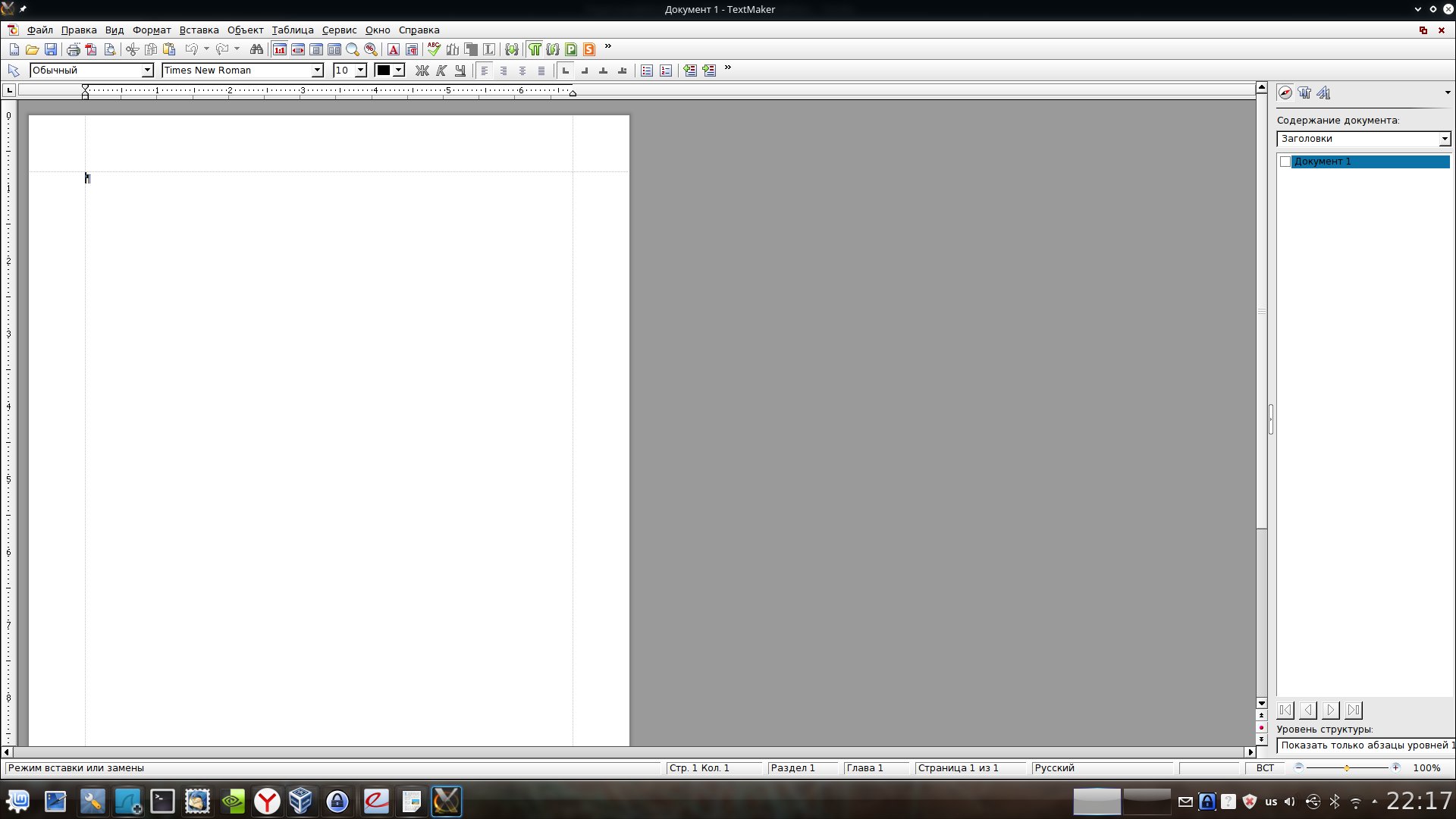
Albatta, malhamda pashsha bor edi. Softmaker Office pullik mahsulotdir. To'liq versiya 80 dollar turadi. Agar biz gaplashsak, bir qator cheklovlarni o'z ichiga olgan bepul versiya mavjud matn muharriri, bu DOCX va PDF formatlarida fayllarni saqlashning mumkin emasligi - faqat DOC va "mahalliy" format, shuningdek, bir qator boshqa cheklovlar. Biroq, agar ofis to'plami sizning asosiy ish vositangiz bo'lmasa, unda bepul versiya yetarlicha. Aytgancha, bu bepul, shu jumladan tijorat maqsadlarida foydalanish uchun ekanligini ta'kidlash muhimdir.
Aks holda, hamma narsa juda yaxshi, dastur jiddiy ko'rinadi, interfeysi Word 2003 ga o'xshaydi, ammo pulli versiyada u juda moslashuvchan tarzda sozlanishi mumkin. Garchi, "lenta" interfeysiga o'rganib qolganlar uchun bu kichik minus bo'lishi mumkin.
Biz muhokama qiladigan oxirgi narsa - Calligra Suite. Afsuski, munozara qisqa bo'ladi. To'g'ridan-to'g'ri kamchiliklar Word bilan eng yomon muvofiqlikni o'z ichiga oladi (maqola ofis to'plamlarining o'zlari haqida emas, balki muvofiqlik haqida ekanligini unutmang).

Men hatto Calligraning moslik nuqtai nazaridan "emizadigan" barcha jihatlarni tasvirlamayman, ularning soni juda ko'p. Bundan tashqari, men shaxsan dasturning asl interfeysidan umuman taassurot qoldirmadim - undagi barcha asboblar paneli matnning o'ng tomonida joylashgan. Garchi bu zamonaviy keng formatli "to'rtburchaklar" monitorlarda juda mos bo'lishi mumkin bo'lsa-da, bu sub'ektiv bo'lsa ham, ko'nikish qiyin bo'lib chiqdi.
So'nggi yillarda Linuxda ofis to'plamlari bilan bog'liq vaziyat tubdan yaxshilandi. Hech bo'lmaganda, Libre Office allaqachon mavjud bo'lib, u o'rtacha foydalanuvchi ehtiyojlarining asosiy qismini osongina qoplaydi.
Agar sizga Word bilan moslik kerak bo'lsa, Softmaker Office-ga e'tibor berishingiz kerak, hech bo'lmaganda rivojlanayotgan WPS Office - bu aniq.
Calligra Suite, afsuski, egilgan mahsulot taassurotini beradi. Internetda o‘qiganlarimga ko‘ra, shunday tuyuladi.
Xo'sh, agar sizga Word bilan "yakuniy va qaytarib bo'lmaydigan" muvofiqlik kerak bo'lsa, Windows va MS Office bilan virtual mashina sizning tanlovingizdir.